
Steam vă împiedică să accesați New World? Nu vă faceți griji, veți învăța cum să remediați „Eroarea de conexiune New World” în această postare.
Ce este „Eroarea de conexiune New World”?
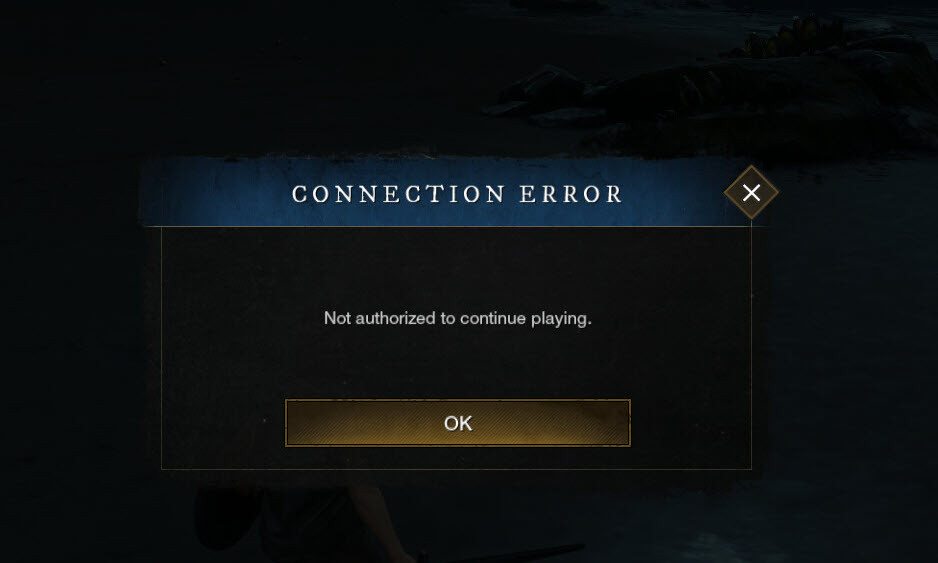
Lumea Nouă este o experiență doar online, ceea ce înseamnă că veți avea probleme de conectare cu toată lumea online, în special pentru prima versiune.
La început, este posibil să descoperiți că atunci când încercați să vă conectați la servere, lista de servere este blocată Căutând Lumi. Și apoi veți vedea mesaje de eroare precum „ Întârziere detectată ‘, ‘ Eroare de conexiune ‘, ‘ Nu este autorizat să continue jocul ‘ sau ‘ Nu se poate conecta la server ', etc.
Este enervant să primești o eroare de conexiune când internetul tău funcționează bine. Mai jos, vă vom ghida prin pașii de depanare pentru a remedia această problemă.
Cum să remediați „Eroarea de conexiune New World”
Înainte de a începe, verificați starea serverului pentru a confirma că funcționează în prezent. Dacă serverul pe care îl preferați funcționează, puteți încerca următoarele remedieri:
- eroare de joc
- jocuri
Remediere 1. Deconectați-vă și conectați-vă din nou
Uneori, o remediere poate fi simplă ca o reconectare. Mulți jucători au descoperit că acest lucru face de fapt smecheria de cele mai multe ori. Dacă nu ai făcut asta, nu strica niciodată să încerci.
Remediere 2. Schimbați regiunea la care sunteți conectat
Rămâneți cu regiunea în care vă aflați de fapt. Acestea fiind spuse, dacă vă aflați în SUA, asigurați-vă că sunteți conectat la estul SUA sau la vestul SUA, în loc de alte zone.
Dacă conexiunea nu este suficient de puternică, vă va fi greu să vă conectați la server.
Remediere 3. Reporniți totul
Este recomandat să reporniți computerul și să deconectați modemul și/sau router-ul pentru 60 de secunde.
Reconectați alimentarea și treceți la o conexiune prin cablu (dacă este posibil), apoi încercați să accesați din nou jocul.
Remediere 4. Reîmprospătați-vă conexiunea la internet
Dacă metoda de mai sus nu a funcționat, poate doriți să vă reîmprospătați conexiunea la internet rulând următoarele comenzi în linia de comandă:
1) Apăsați tasta Sigla Windows tasta + S pentru a invoca caseta de căutare. Apoi introduceți cmd și selectați Rulat ca administrator .
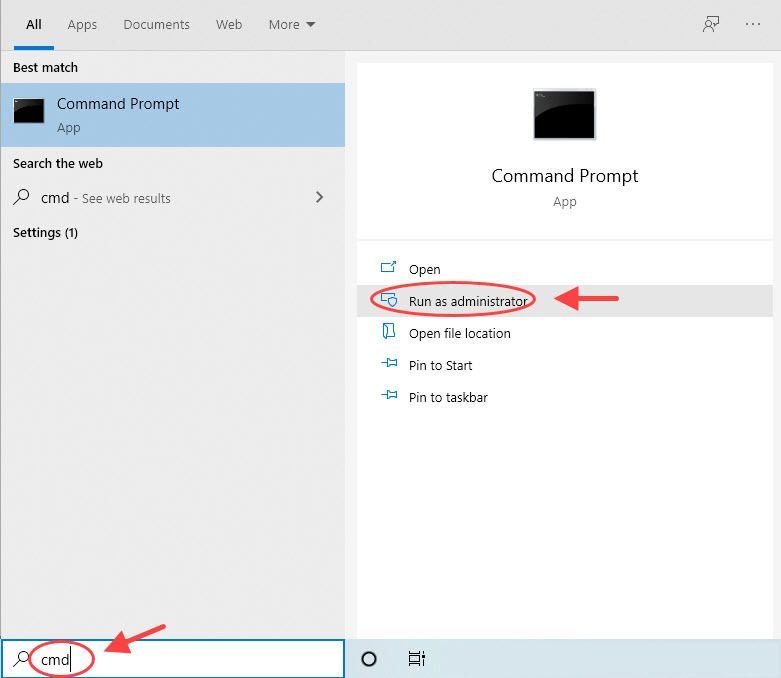
2) Lipiți următoarele comenzi în Command Prompt una câte una și apăsați introduce .
|_+_| |_+_| |_+_| |_+_| |_+_|3) Odată terminat, reporniți computerul.
Remedierea 4. Permiteți New World prin firewall
Un alt motiv pentru care primești un „ Eroare de conexiune New World „Este că paravanul de protecție Windows interferează cu jocul. Dacă aveți alt software antivirus instalat, probabil vă veți da seama singur. Mai jos vă vom arăta cum să permiteți New World prin paravanul de protecție Windows.
1) Accesați Setări > Actualizare și securitate > Securitate Windows > Firewall și protecție a rețelei .
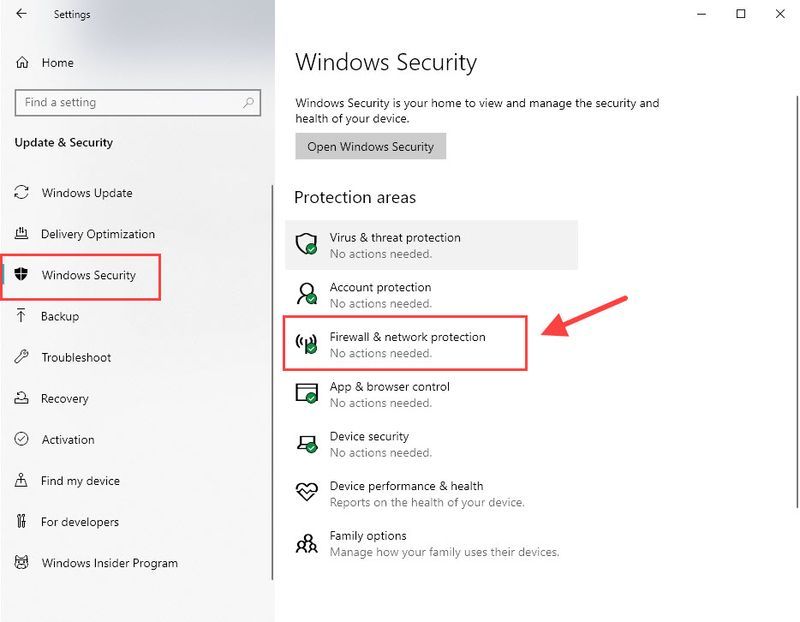
2) Selectați Permiteți o aplicație prin firewall .
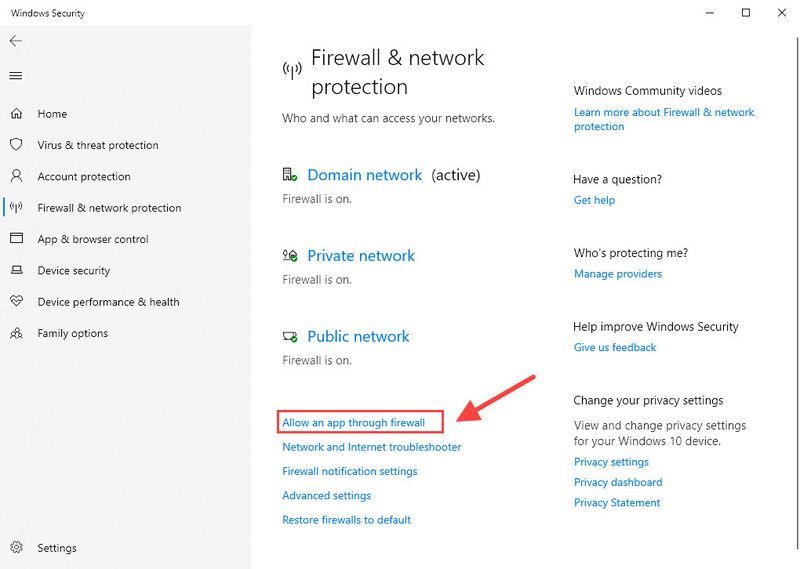
3) Căutați și selectați newworld.exe în lista de aplicații instalate. Dacă nu este acolo, faceți clic Permite altă aplicație... pentru a-l adăuga pe listă. Asigurați-vă că este bifat pentru Domeniu , Privat și Public . Dacă nu, faceți clic Schimbă setările pentru a face modificări.
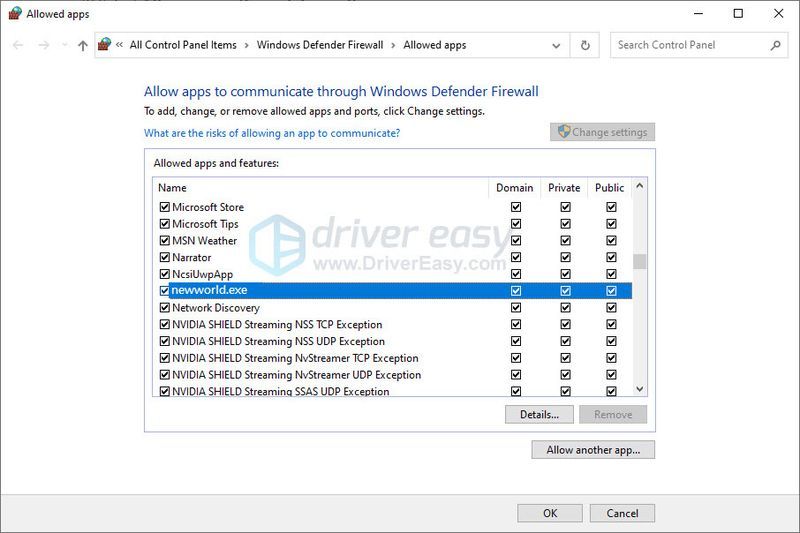
4) Faceți clic O.K pentru a salva modificările.
Remediere 5. Actualizați driverele dispozitivului
Dacă New World Connection Error persistă sau jocul continuă să întârzie mult și nu are nimic de-a face cu dispozitivul dvs., este foarte probabil cauzată de driverele dispozitivului dvs.
Acesta este mai ales cazul dacă utilizați o placă de bază pentru jocuri, s-ar putea să aveți nevoie de drivere suplimentare pentru a debloca caracteristicile avansate ale plăcii de rețea. Aceste caracteristici includ adesea optimizarea latenței.
Există două moduri prin care puteți remedia problema driverului: actualizați driverul manual sau automat.
Manual - Pentru a actualiza driverul adaptorului de rețea la cea mai recentă versiune, va trebui să vizitați site-ul web al producătorului, să descărcați driverul exact și apoi să îl instalați manual.
Automat - Dacă nu aveți timp, răbdare sau cunoștințe de calculator pentru a vă actualiza manual driverele, puteți, în schimb, să o faceți automat cu Driver ușor . Driver Easy va recunoaște automat sistemul dvs. și va găsi driverele corecte pentru adaptorul dvs. de rețea și le va descărca și instala corect:
unu) Descarca și instalați Driver Easy.
2) Rulați Driver Easy și faceți clic pe Scaneaza acum buton. Driver Easy va scana apoi computerul și va detecta orice drivere cu probleme.
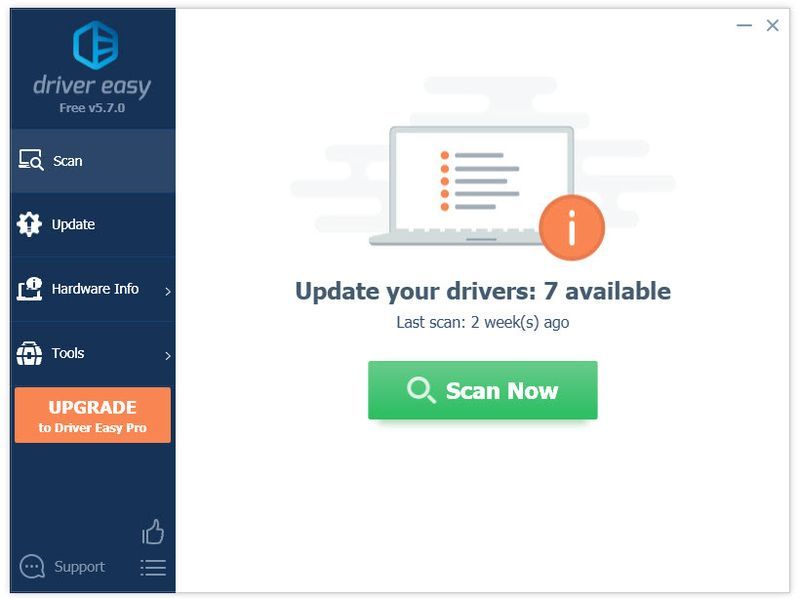
3) Faceți clic pe Actualizați butonul de lângă driverul adaptorului de rețea marcat pentru a descărca automat versiunea corectă a driverului respectiv, apoi îl puteți instala manual (puteți face acest lucru cu versiunea GRATUITĂ).
Sau faceți clic Actualizați toate pentru a descărca și instala automat versiunea corectă a tuturor driverelor care lipsesc sau sunt învechite pe sistemul dumneavoastră. (Acest lucru necesită Versiune Pro care vine cu suport complet și o garanție de returnare a banilor de 30 de zile. Vi se va solicita să faceți upgrade când faceți clic Actualizați toate .)
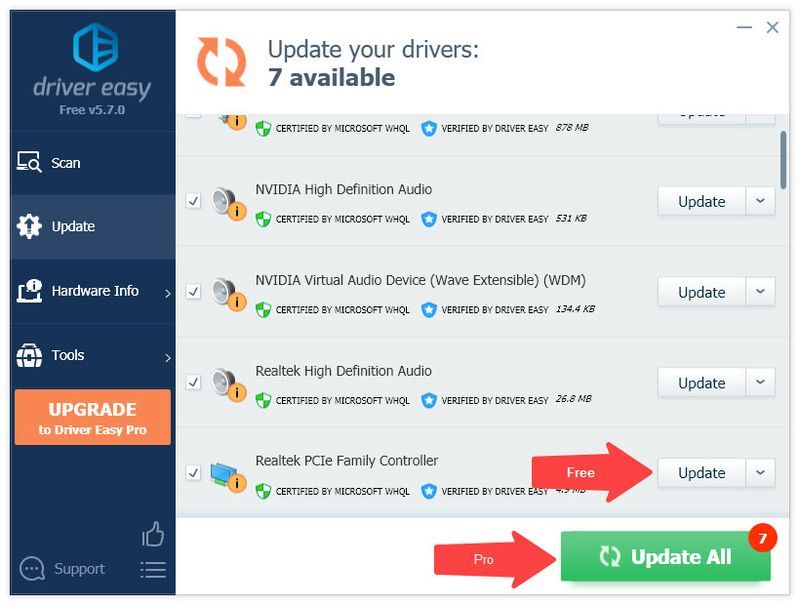
4) Reporniți computerul pentru ca modificările să intre în vigoare.
Versiunea Pro a Driver Easy vine cu suport tehnic complet.Dacă aveți nevoie de asistență, vă rugăm să contactați Echipa de asistență Driver Easy la support@drivereasy.com .
Remedierea 6. Verificați integritatea jocului
Deși această metodă are succese diferite, merită menționat faptul că într-adevăr este util pentru unii jucători. Dacă nu ați încercat acest lucru, puteți utiliza următorii pași pentru a verifica cum să vă verificați fișierele locale pe Steam.
1) Faceți clic dreapta pe Lumea nouă și selectați Proprietăți .
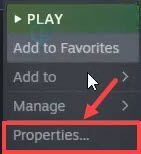
2) Selectați Fisiere locale fila și faceți clic pe Verificați integritatea fișierelor de joc... buton
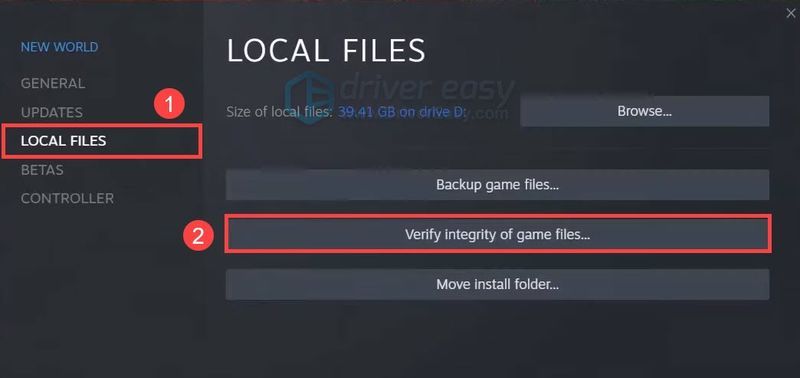
3) Steam va verifica fișierele jocului - acest proces poate dura câteva minute. Odată terminat, reporniți Steam și verificați dacă eroarea de conexiune New World persistă.
Ați scăpat de „Eroarea de conexiune New World”? Sperăm că una dintre soluțiile de mai sus a făcut truc. Dacă încă primiți mesajul de eroare, vă recomandăm să utilizați un VPN pentru jocuri (ceea ce înseamnă mai puțină latență), cum ar fi NorthVPN . Cu toate acestea, dacă nu ajută la această problemă, nu ezitați să solicitați o rambursare, deoarece vine cu o garanție de returnare a banilor de 30 de zile.
Dacă utilizați un VPN puternic, luați în considerare profitul din plin de serviciul VPN pentru a cumpăra lucruri mai ieftine ( Afla cum.. .).


![Apex Legends Easy Anti-Cheat Error [REZOLVAT]](https://letmeknow.ch/img/common-errors/13/apex-legends-easy-anti-cheat-error.png)


